![图片[1]-CAD 2024安装软件+安装教程-红豆科技-抖佳互动](http://73.douja.cn/wp-content/uploads/2024/07/image-21.png)
安装环境:Win 11/Win 10
软件介绍
AutoCAD用于二维绘图、详细绘制、设计文档和基本三维设计,现已经成为国际上广为流行的绘图工具。AutoCAD具有良好的用户界面,通过交互菜单或命令行方式便可以进行各种操作。它的多文档设计环境,让非计算机专业人员也能很快地学会使用。在不断实践的过程中更好地掌握它的各种应用和开发技巧,从而不断提高工作效率。AutoCAD具有广泛的适应性,它可以在各种操作系统支持的微型计算机和工作站上运行。
软件安装
温馨提示:解压和安装前先关闭360、电脑管家等所有杀毒软件,且WIN10需要添加安装包文件夹信任,防止误杀破解工具,导致激活失败。
1.鼠标右键解压到“CAD 2024”
![图片[2]-CAD 2024安装软件+安装教程-红豆科技-抖佳互动](http://www.rjgxgj.com/wp-content/uploads/2023/05/1-13.png)
2.双击打开【Setup】文件夹
![图片[3]-CAD 2024安装软件+安装教程-红豆科技-抖佳互动](http://www.rjgxgj.com/wp-content/uploads/2023/05/2-11.png)
3.找到并选中Setup,鼠标右键选择“以管理员身份运行”
![图片[4]-CAD 2024安装软件+安装教程-红豆科技-抖佳互动](http://www.rjgxgj.com/wp-content/uploads/2023/05/3-6.png)
4.勾选我同意使用条款,点击“下一步”
![图片[5]-CAD 2024安装软件+安装教程-红豆科技-抖佳互动](http://73.douja.cn/wp-content/uploads/2024/07/1-3.jpg)
5.选择软件安装路径,点击“安装”
![图片[6]-CAD 2024安装软件+安装教程-红豆科技-抖佳互动](http://73.douja.cn/wp-content/uploads/2024/07/2-1.jpg)
6.软件正在安装,请耐心等待
![图片[7]-CAD 2024安装软件+安装教程-红豆科技-抖佳互动](http://73.douja.cn/wp-content/uploads/2024/07/3-1.jpg)
7.安装完成,点击右上角的“×”,关闭该界面
![图片[8]-CAD 2024安装软件+安装教程-红豆科技-抖佳互动](http://73.douja.cn/wp-content/uploads/2024/07/4-2.jpg)
8.双击打开【Crack】文件夹
![图片[9]-CAD 2024安装软件+安装教程-红豆科技-抖佳互动](http://www.rjgxgj.com/wp-content/uploads/2023/05/8-7.png)
9.复制acad文件
![图片[10]-CAD 2024安装软件+安装教程-红豆科技-抖佳互动](http://www.rjgxgj.com/wp-content/uploads/2023/05/9-10.png)
10.粘贴到软件安装路径(第5步设置的路径)下的AutoCAD 2024文件夹中,点击“替换目标中的文件”
![图片[11]-CAD 2024安装软件+安装教程-红豆科技-抖佳互动](http://www.rjgxgj.com/wp-content/uploads/2023/05/10-10.png)
11.双击图标,运行软件
![图片[12]-CAD 2024安装软件+安装教程-红豆科技-抖佳互动](http://www.rjgxgj.com/wp-content/uploads/2023/05/11-7.png)
12.安装结束
© 版权声明
文章版权归作者所有,未经允许请勿转载。
THE END




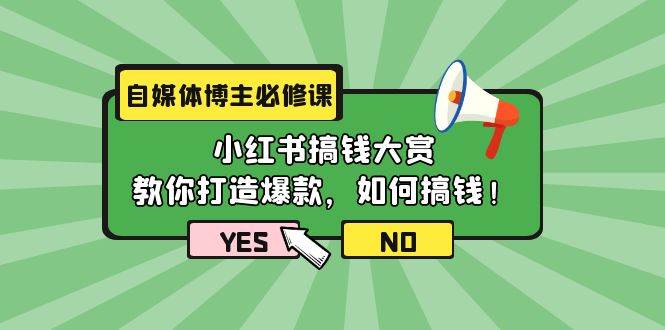

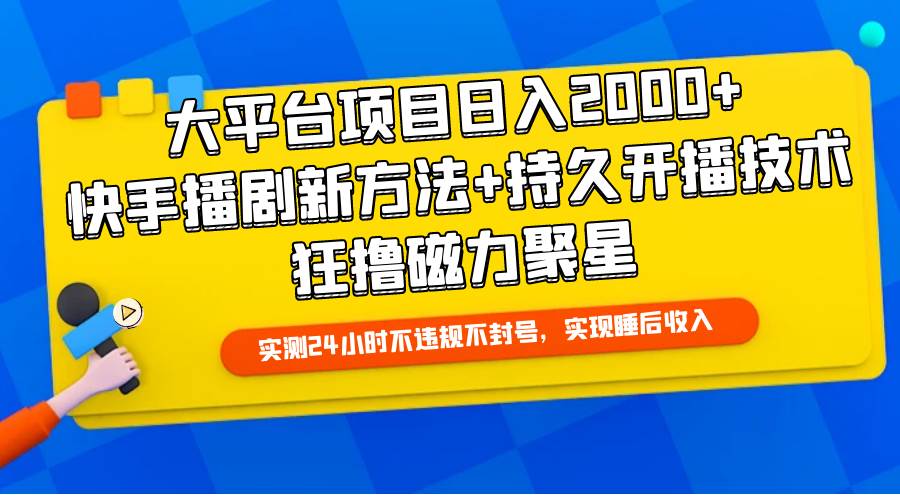


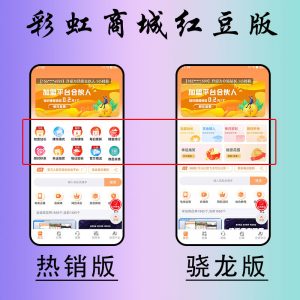
 会员专属
会员专属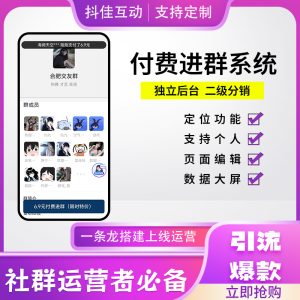

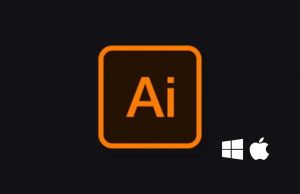
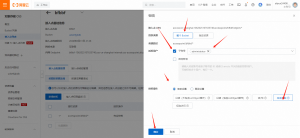

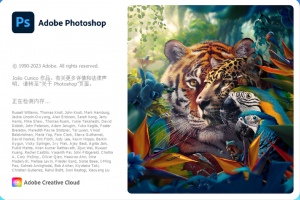


暂无评论内容